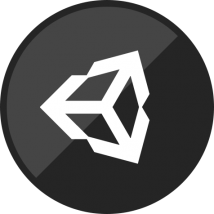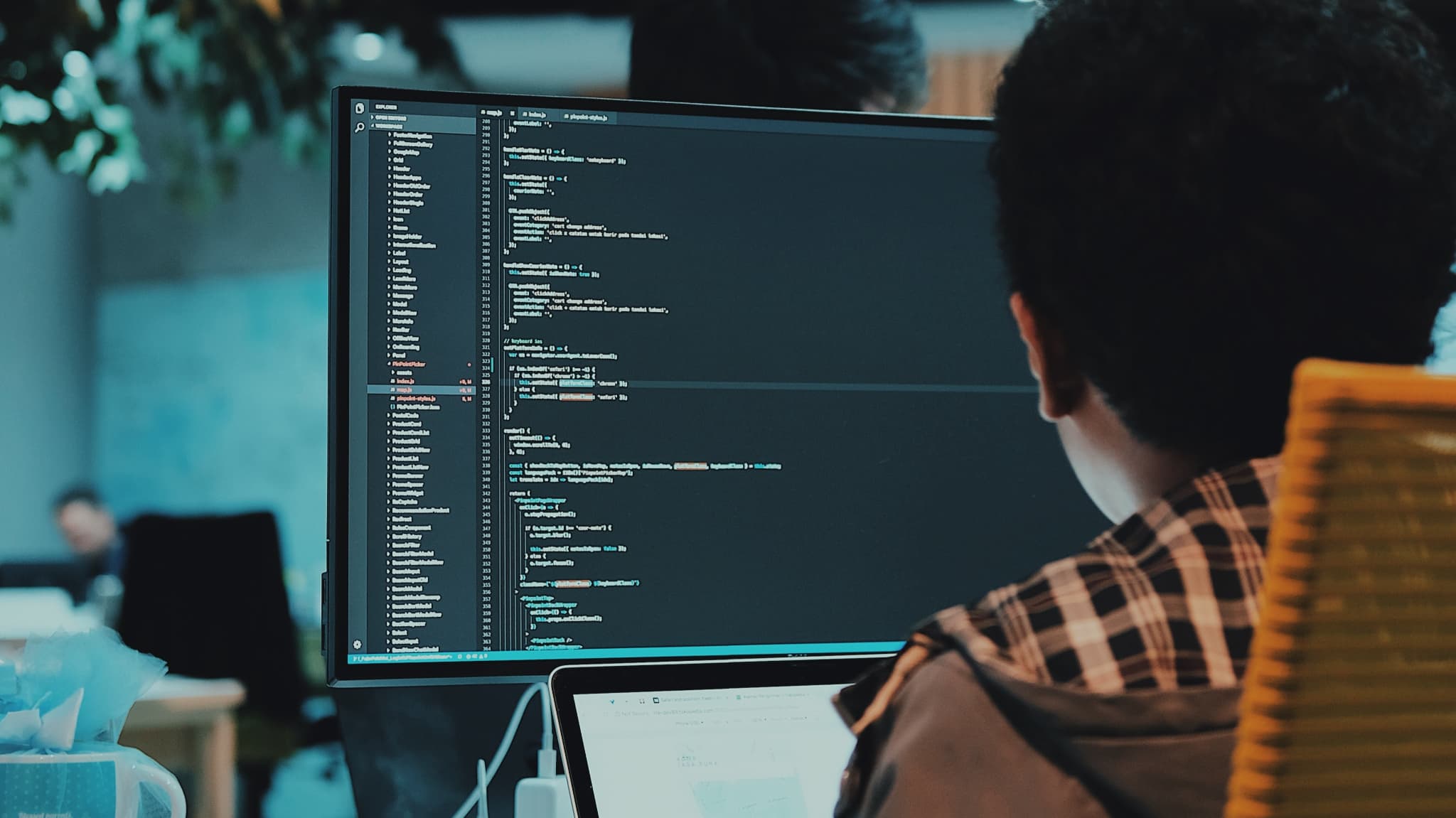こんにちは!
今回はSachoolのカリキュラムにもあるUnityについてご紹介します。
使うメリットや注意点も載せてみたので、ぜひ参考にしてみてください!
目次
- Unityとは?(導入方法など)
- Unityで学ぶ4つのメリット
- Unityを使う時の注意点3つ
Unityとは?
Unityはいわゆるゲームエンジンというものの一つです。ゲーム作りのための専用の部品が整えられている、ゲームに特化した開発環境です。
Scratch同様無償で使えるので、ぜひダウンロードして使ってみましょう!
Unityの導入方法はこちらの記事を参考にしてください。
【初心者】5分でわかる!Unityのインストール方法【Hub】
Unityで学ぶ4つのメリット
-
Scratchの延長線上の考え方で学ぶことができる(2Dゲームを作る環境としては最強)
-
最初から物理エンジンがカンタンに使える
-
アセットストアが充実している
-
実機でのテストがカンタンにできる
Scratchの延長線上の考え方で学ぶことができる
Scratchはスプライトごとにプログラムを組んでいくことで開発を進めます。
Unityも命令の組み方は違うものの、アタッチの動作など、直感的にできる部分は
Scratchに似ているのではないでしょうか?
2018バージョンからは、『Shader Graph』というアセットも標準で使えるようになりました。これはノードベースのプログラミングといって、パーツを線で繋いでプログラムの流れを作る、Scratchと同じくビジュアルプログラミングの1つです。
Shader Graphについてはこちらの記事を参考にしてみてください。
最初から物理エンジンがカンタンに使える
Unityには「コンポーネント」というものがあり、様々な機能を持ったパーツです。
中でもRigidbody(リジッドボディ)というコンポーネントを使えば、Unity内で
簡単に物理エンジンを使った処理を行うことができます。
例えば、最近Youtubeでも話題の検証動画なんかも、Unity上で再現されています。
このように、現実では起こりえないことをシミュレーションできるのもソフトウェアならではです。
ロボットは現実的なシミュレーションを、ソフトは非現実なシミュレーションをそれぞれ担っているわけですね。
Sachoolの生徒さんの中でも、(用意したテキストそっちのけで)ひたすら質量や体積を変えながら物理実験にのめり込む子もいます。「100kgの鉄球でけん玉」や「風速100kmの台風」などを作っていました。
もちろん、Scratchでもできることはありますが、Unityはより様々な処理ができます。
アセットストアが充実している
Scratchでは最初から背景やスプライトの画像が用意されていますが、Unityではそれらは全て「アセットストア」からダウンロードするようになっています。こちらは公式が用意したものの他に、自分で作ったパーツを販売することもできます。
しかし、無料の範囲でもできることが非常に多く、Scratchの頃ではできなかった表現が手軽にできるようになっています。
「アセットストアにあるプログラムを自分で分解して学習する…」なんてスタイルもおすすめですね。
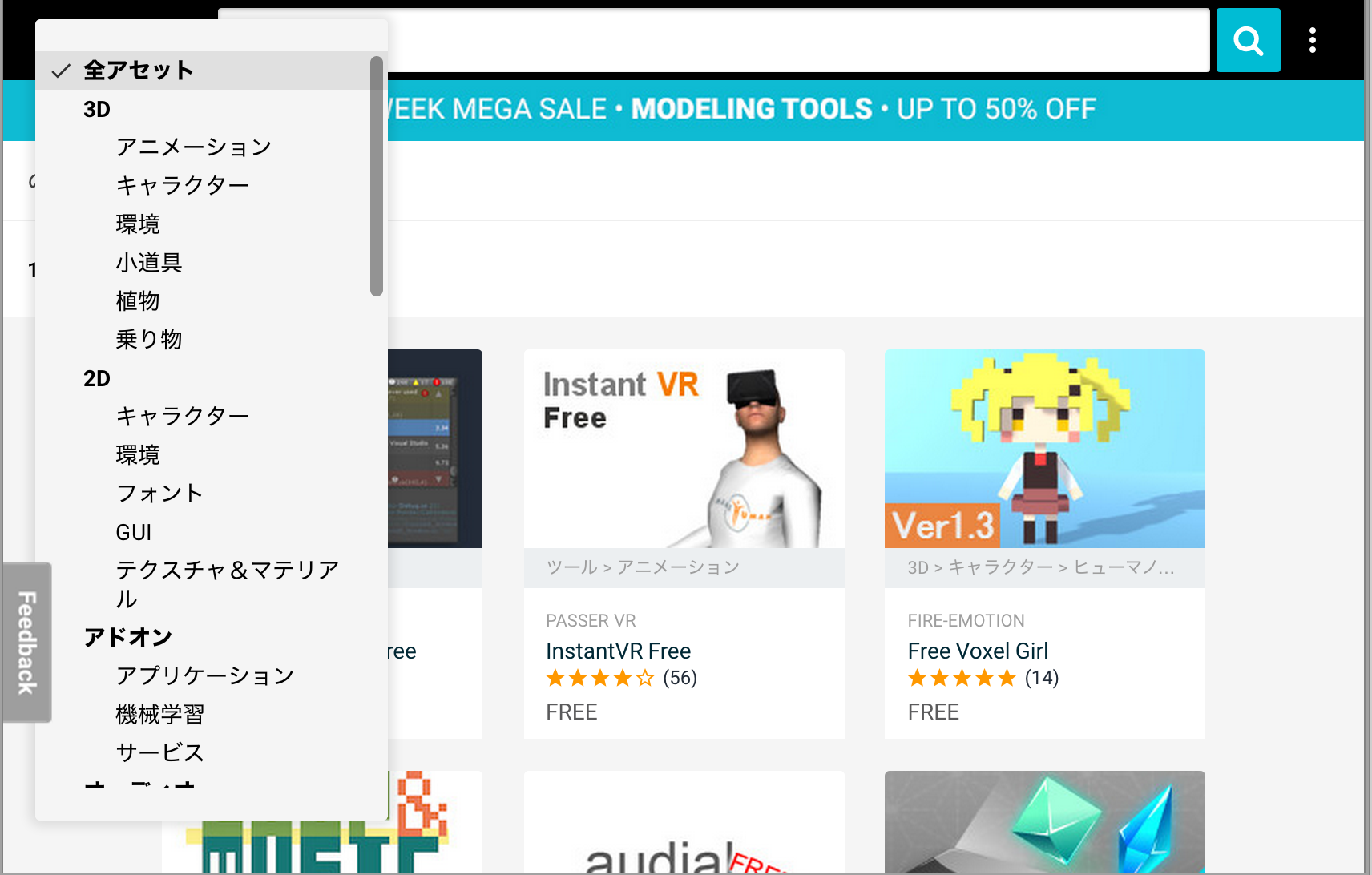
実機でのテストがカンタンにできる
Unityで作成したプロジェクトは、オフラインだけの利用であれば
特別な登録はせずとも実機で試すことができます。
また、WebGLにも対応しているので、ブラウザ上で遊べる作品を投稿することも可能です。
仲間内に配るだけならサクッとできてしまうのは割と魅力なのではないでしょうか。
Unityを使う時の注意点3つ
-
- 3Dは動作が重い
- 英語が読めないとエラーを理解できない
- マウスやキーボード操作は慣れが必要
3Dは動作が重い
Unityに限らず、グラフィックの描画はどうしてもマシンスペックが影響してきます。
もちろん設定などで最適化することはできますが、限界はあります。
あまりにも古いPCでは、制作時間よりも読み込みの時間の方が長くなってしまうなど、
時間をロスしてしまうので、要求スペックはなるべく満たすようにしましょう。
動作環境について、詳しくはコチラ(Unityの公式サイトに飛びます)
リリースではなく、学習レベルで考えると、現在流通しているPCのうち
・メモリ8GB以上
・Corei5以上
を満たしていると比較的動くと思います。
ただし、グラフィックスカードを搭載したPCではより様々なことが可能になるので、
もしご興味あれば検討してみてください。(ご相談乗ります)
英語が読めないとエラーを理解できない
これもUnityに限らずですが、プログラミングのエラーはとってもわかりやすく教えてくれています。
イメージでは、
「あ!こういうエラーですね!ここまでの流れを順番に説明すると、まずこのファイルのこの部分から、このファイルのここに伝わって、最後にこのファイルのこの行!ここ!これ!ここがオカシイです〜!がんばって!」
という感じです。(たぶん)
ただ一つ、これが英語なんですね。それだけです。
ですので、「PC側はがんばって伝えようとしてくれているんだよ」という意図は知ってもらいつつ、
楽しみながら英語に少しずつ慣れてもらえたらなと思います。
ちなみにScratchだとエラーすら出ないため、Scratchで挫折する子の原因の1つでもあると思います。。
マウスやキーボード操作は慣れが必要
こちらは初心者の方向けですが、マウス操作・キーボード操作にある程度慣れてから取り組んだ方が挫折しにくいです。
UnityはGUI(画面)での編集が、他の開発に比べて多いため、マウスの使い方も少々特殊です。
Scratchの右クリックを不自由なく使いこなせるくらいであれば問題ないと思います。
♪
今回はUnityでのプログラミング学習の話をしてみました!
Unityで開発する子どもたちが増えてくれたら嬉しいです!
本日も最後までお読みいただき、ありがとうございました!
\ オンラインでも体験可能! /
小中高生プログラミング無料体験

仙台のプログラミングスクール『サクール』では、実際の教室の雰囲気を体験できる無料体験教室を実施しております。普段からサクールに通っている子どもたちの隣で、簡単なゲーム制作を楽しんでいただけます。仙台市内2つの教室とオンラインで開催。所要時間は1時間程度、手ぶらでOKです。ぜひ1度ご体験ください。